securitatea macro este un element cheie pentru securitatea Excel. Prin urmare, astăzi vom vorbi despre cum să activați/dezactivați macrocomenzile în Excel.
Macro este foarte eficient în abordarea sarcinilor complexe. Cu toate acestea, vor exista și pericole în unele registre de lucru activate macro. Dacă rulați aceste macrocomenzi neintenționat, Excel-ul dvs. ar putea fi deteriorat. Prin urmare, activarea/dezactivarea corectă a macrocomenzilor macro este destul de importantă.,
deschideți dialogul Setări Macro
înainte de a modifica setările, trebuie să deschideți fereastra Setări macro. Și în Excel, există două metode pentru a face acest lucru. Mai jos sunt pașii despre aceste două metode diferite.
Metoda 1:
- Faceți clic pe fila „Fișier” din panglică.
- apoi faceți clic pe butonul „Opțiuni”.
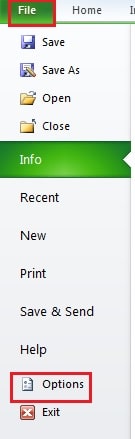
- următorul în fereastra” Opțiuni Excel”, faceți clic pe ultima opțiune”Trust Center”.
- după aceea, faceți clic pe butonul „Setări centru de încredere”.,

- și apoi în această fereastră „Trust Center”, alegeți opțiunea „Setări Macro”.

astfel, puteți vedea toate setările din fereastră. Există patru opțiuni pe care le-ar putea alege de la.
Metoda 2:
înainte de a utiliza această metodă, trebuie să adăugați fila „dezvoltator” în panglică. Dacă ați adăugat deja fila, puteți merge direct la Pasul 5.
- faceți clic dreapta pe oricare dintre filele din panglică.
- și apoi alegeți opțiunea „Personalizați panglica” din meniul pop-up.,

- în fereastra” Opțiuni Excel”, verificați fila” dezvoltator „din zona” file principale”.

- apoi faceți clic pe butonul „OK” pentru a salva setarea. Astfel, ați adăugat fila în Panglica Excel.
- Acum faceți clic pe fila „dezvoltator” din panglică.
- apoi faceți clic pe butonul „securitate Macro” din zona „Cod”.

prin urmare, puteți deschide și dialogul „Setări Macro”.când ați adăugat fila „dezvoltator” în panglică, utilizarea celei de-a doua metode poate fi mai rapidă., Puteți alege oricare dintre cele două metode în funcție de obiceiul dumneavoastră.
Activare / Dezactivare macrocomenzi
în fereastra „Setări Macro”, există patru opțiuni pe care le puteți alege. Și aici vom explica diferența dintre aceste opțiuni. Astfel, puteți ști despre activarea/dezactivarea macrocomenzilor din foaia de lucru.
- Dezactivați toate macrocomenzile fără notificare
Să presupunem că nu veți utiliza niciodată macrocomenzi și doriți să le dezactivați, puteți alege această opțiune. Data viitoare când deschideți un registru de lucru Excel activat macro, nu veți vedea nicio notificare despre macrocomenzi.,cu toate acestea, puteți deschide Editorul Visual Basic și puteți verifica codurile. Dar macrocomenzile din fișier sunt toate în modul de proiectare.
atunci Când apăsați butonul „F5” de pe tastatură sau faceți clic pe butonul „Run Sub” în bara de instrumente, veți vedea informații cum se vede in imagine.
macrocomenzile din acest fișier sunt dezactivate și nu puteți rula niciuna dintre ele. Acesta este efectul primei opțiuni în setările macro.,
- Dezactivați toate macrocomenzile cu notificare
în mod implicit, Excel va alege această opțiune pentru setările macro. Iar diferența dintre cele două opțiuni este Notificarea. Sub această opțiune, atunci când deschideți un registru de lucru activat macro, veți vedea avertismentul de securitate. Și există, de asemenea, un buton „activați conținutul”.
Dacă deschideți direct editorul Visual Basic și rulați o macrocomandă, veți vedea din nou informațiile care arată că macrocomenzile sunt dezactivate. Dar acum sunteți sigur că această macrocomandă este sigură, puteți redeschide fișierul., Apoi faceți clic pe butonul „Activați conținutul”din” avertisment de securitate”. Astfel, macro-urile din acest fișier macro-activat sunt toate disponibile. Ce e mai mult, timpul cuib deschideți acest fișier, nu veți vedea acest avertisment. Excel este suficient de inteligent pentru a nota manipularea dvs. și își amintește că acest fișier este sigur.
- Dezactivați toate macrocomenzile, cu excepția macrocomenzilor semnate digital
aici vine a treia opțiune. Această opțiune este foarte ușor de înțeles. Când alegeți această opțiune, toate macrocomenzile vor fi dezactivate. Dar există anumite macro-uri și sunt semnate digital., Și aceste macro-uri sunt tratate ca sigure. Prin urmare, sub această opțiune, puteți rula aceste macrocomenzi semnate în computer.
- activați toate macrocomenzile
când alegeți această opțiune, puteți rula toate macrocomenzile în fișiere cu macrocomenzi activate. În plus, există, de asemenea, o explicație lângă această opțiune arată că nu este recomandat să verificați această opțiune. Acest lucru este adevărat, deoarece uneori este greu să distingi macrocomenzile rău intenționate. Iar rezultatul acestor fișiere rău intenționate poate fi dezastruos., Dacă nu vă puteți asigura că nu veți primi acele Fișiere neobișnuite, nu vi se recomandă să alegeți această opțiune.
cele de mai sus sunt analiza profundă despre aceste setări macro. Prin urmare, le puteți alege în funcție de nevoia dvs.
documente de încredere
există o condiție diferită atunci când alegeți prima opțiune pentru setarea macro. Veți găsi că puteți rula în continuare macrocomenzi în anumite registre de lucru activate macro.acest lucru se datorează faptului că Excel își poate aminti operația anterioară., Înainte de a alege prima opțiune pentru setarea macro, setarea implicită este „Dezactivați toate macrocomenzile cu notificare”. În această condiție, ați făcut clic pe butonul „Activați conținutul” pentru acele registre de lucru activate macro. Și Excel își amintește această operație. De fapt, memoria procesului este că Excel va adăuga fișierul la documentele de încredere atunci când faceți clic pe „Activați conținutul”. Prin urmare, nu veți vedea avertismentul de securitate data viitoare când deschideți fișierul. Și chiar dacă schimbați setarea macro în „Dezactivați toate macrocomenzile fără notificare”, aceste fișiere sunt documente de încredere., Prin urmare, puteți rula în continuare macrocomenzi în aceste fișiere. Dacă trebuie să le dezactivați, puteți urma pașii de mai jos.
- În fereastra „Trust Center”, alegeți opțiunea”Documente de încredere”.
- după aceea, faceți clic pe butonul „șterge” din fereastră.
- în continuare veți vedea o fereastră pop-up. Faceți clic pe” Da ” în acest dialog.

- după aceea, faceți clic pe butonul”OK”. Astfel, toate fișierele de încredere sunt șterse. Și acum, nu puteți rula nicio macrocomandă în acele fișiere activate macro.,
evitați corupția Macro în fișierele Excel
uneori macrocomenzile din fișierele Excel vor corupe și ele. Iar rezultatul poate fi destul de enervant, deoarece trebuie să vă opriți munca și să remediați aceste fișiere. În plus, corupția macro poate duce uneori la rezultate mai proaste. De exemplu, nu puteți avea acces la alte fișiere sau computerul dvs. va fi atacat de un virus necunoscut. Și în acest moment, puteți repara problema Excel utilizând instrumentul nostru puternic. Cu tehnologia de ultimă oră, puteți repara toate problemele cu ușurință.,
Introducere autor:
Anna Ma este un expert de recuperare de date în DataNumen, Inc., care este lider mondial în tehnologiile de recuperare a datelor, inclusiv repararea erorilor de date docx și a produselor software de reparare outlook. Pentru mai multe informații vizitați www.datanumen.com
Lasă un răspuns